Windows 10で「エクスプローラー」を開いたときの「最近使用したファイル」の表示をさせたくないと思いませんか?
Windows 10 の標準設定では「エクスプローラー」を起動させると「クイックアクセス」が表示され「よく使用するホルダー」「最近使用したファイル」が表示されるようになっています。
頻繁に使うファイルや、直前まで使っていたファイルの操作を行う場合には便利なのかもしれませんが、あまり必要ありませんよね。
それよりも、ファイルの使用履歴が残るのでプライバシー的にも問題になることもあります。
そこで、この記事では「エクスプローラー」の設定を変更して、起動時の画面に「クイックアクセス」を表示しないようにする方法を紹介します。
エクスプローラーでクイックアクセスを表示させない
エクスプローラー起動後に表示される画面に「PC」を表示させる設定を行い「クイックアクセス」を表示させないようにします。
エクスプローラーの表示 設定方法
クイックアクセスを非表示にするためには「フォルダーオプション」や「エクスプローラー」の設定や表示の変更を行います。
フォルダーオプションの設定変更
「エクスプローラー」を起動させます。
エクスプローラーの起動は「ショートカットキー」を使うと簡単です。
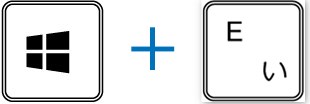
「ウィンドウズ」キーを押しながらEキーを押すと起動します。
エクスプローラー画面の上部にある「表示」タブをクリックします。
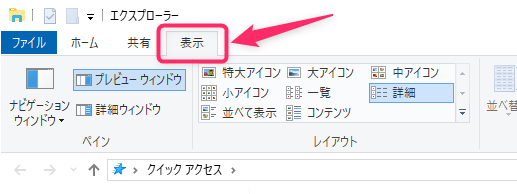
ツールバーの右の方にある「オプション」をクリックします。
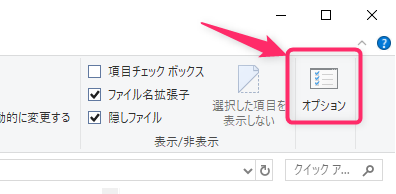
フォルダーオプションの画面が表示されます。
①「エクスプローラーで開く」のリストを「クイックアクセス」から「PC」に変更します。
②「プライバシー」のチェックを外します。
③「プライバシー」のエクスプローラーの履歴を消去します。
④「適用」ボタンをクリックすると設定変更が適用されます。
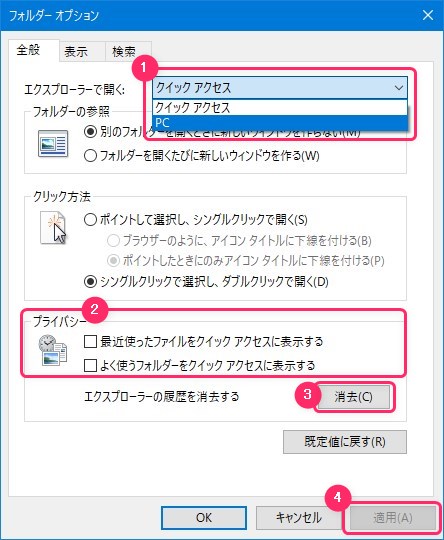
エクスプローラーの設定
フォルダーオプションの設定が終わったらエクスプローラーの画面に戻ります。
左上にクイックアクセスのフォルダーが表示されているので、右クリックして「メニュー」から「クイックアクセスからピン留めを外す」をクリックします。
クイックアクセスに表示されている全てのフォルダのピン留めを外しましょう。
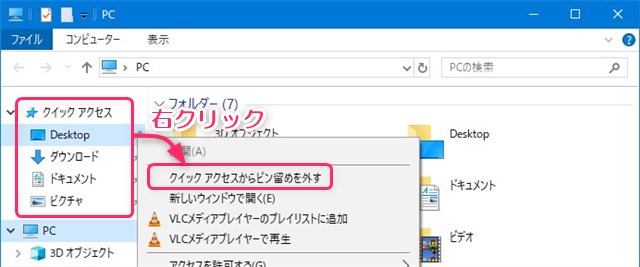
クイックアクセスに「このフォルダーは空です。」と表示され設定は完了です。
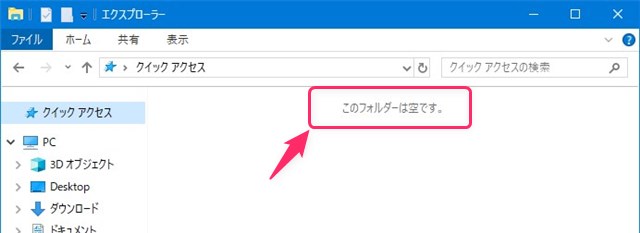
エクスプローラーの表示を確認
ここまでの設定が終わったら「エクスプローラー」を再起動させてみましょう。
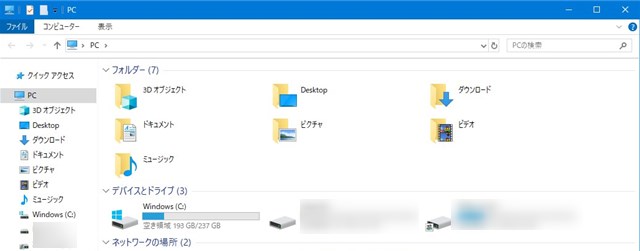
PC(マイコンピューター)が選択されて表示されました。
今後は、ファイル操作を行ってもクイックアクセスは表示されませんし、履歴が残ることもありません。
まとめ:クイックアクセスは非表示にしましょう
会社では、パソコンの操作方法などを教えることがあるのですが、同僚と同じ画面を見ながら「こうやって、こう、ポチ!」なんてファイルの操作をやっています。
そんな操作中に「エクスプローラー」を起動させると[最近使用したファイル(20)]なんてのが出るんですよね。
そう、クイックアクセス!!
それって私個人しか使わないPCなら、よく使うファイルなので便利なのかもしれません。
でも、ファイル操作の履歴は他人に見せるようなもんじゃないですよね。
セキュリティやプライバシー的にもね。
「こんなファイル使ってるんだ」とか「なに?この怪しい名前のファイル」とかなっちゃうかもしれません…。
私は確実になります。いえ、セキュリティの問題が第一です。キッパリ!!
そもそも私ごとですが、エクスプローラーが起動すると「クイックアクセス」の画面を表示させることで便利になったと感じたことがありません。
すぐにでもファイル操作をしたい時などは、ひと手間かかる感じになってしまいませんか?
エクスプローラーの設定変更とクイックアクセスの履歴を消す作業だけなので、エクスプローラーの「最近使用したファイル」の表示が必要ない方は設定をしておきましょう。
以上、エクスプローラーで最近使用したファイルを非表示にする方法の紹介記事でした。


コメント